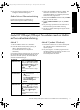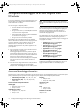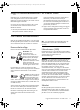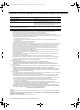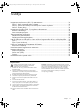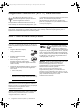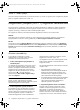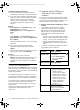Wireless and wired network connection
Langattoman yhteyden (802.11) ongelmien ratkaiseminen18
Vaihe 3: Testaa yhteys.
Avaa jokin tiedosto tietokoneessasi ja yritä tulostaa asiakirja. Jos sinulla on ongelmia, katso ”Langattoman yhteyden
(802.11) ongelmien ratkaiseminen” sivulla 18.
Langattoman yhteyden (802.11) ongelmien ratkaiseminen
Seuraavissa osissa on lisätietoja, joiden avulla voit ratkaista HP Officejet- tai Officejet Pro -laitteen langattoman
verkkoyhteyden muodostamisessa esiintyvät ongelmat. Noudata ensin osan Alustava vianmääritys ohjeita. Jos
ongelmia yhä esiintyy, noudata osan Lisää vianmääritysohjeita ohjeita.
Kun ongelmat on ratkaistu ja olet liittänyt HP-laitteen langattomaan verkkoon, tee seuraavat toimet:
Windows
Aseta Aloitus-CD-levy tietokoneen asemaan ja suorita ohjelmiston asennusohjelma uudelleen. Jos tietokoneesi
käyttöjärjestelmä on Windows, valitse pyydettäessä joko Asenna langaton verkkolaite tai Lisää laite.
Mac OS
Avaa Dockissa sijaitseva HP Device Manager (HP-laitehallinta). (HP Device Manager sijaitsee myös Applications
(Sovellukset) -kansion Hewlett-Packard-kansiossa.) Valitse Setup Assistant (Asennusapuohjelma) tai Network Setup
Assistant (Verkkoasennusapuohjelma) Information and Settings (Tiedot ja asetukset) -luettelosta ja noudata sitten
näytön ohjeita.
Alustava vianmääritys
Jos HP Officejet- tai Officejet Pro -laitteen
verkkokäytössä on ongelmia, kokeile seuraavia
ehdotuksia alla olevassa järjestyksessä:
1. Tarkista, että langattoman yhteyden (802.11)
merkkivalo palaa
Jos HP-laitteen ohjauspaneelin vieressä oleva sininen
valo ei pala, langatonta verkkoa ei ehkä ole otettu
käyttöön. Ota langaton verkko käyttöön painamalla
langattoman verkon merkkivalon vieressä olevaa
langattoman yhteyden painiketta kerran. Voit myös
painaa Asetus ( ) -painiketta HP-laitteen
ohjauspaneelissa, valita Verkko, Langaton radio ja
valita sitten Käytössä.
HUOMAUTUS: Jos HP-laite tukee Ethernet-verkon
käyttöä, varmista, ettei laitteeseen ole kytketty
Ethernet-kaapelia. Ethernet-kaapelin kytkeminen poistaa
HP-laitteen langattoman verkon käytöstä.
2. Tarkista langattoman signaalin voimakkuus
Jos langattoman verkon tai tietokoneen signaali on
heikko tai jos langattomassa verkossa on häiriöitä,
HP-laite ei ehkä pysty havaitsemaan signaalia. Voit
tarkistaa langattoman signaalin voimakkuuden
tulostamalla langattoman verkon testinHP-laitteen
ohjauspaneelista. (Lisätietoja on kohdassa ”Suorita
langattoman verkon testi” sivulla 19).
Jos langattoman verkon testi osoittaa signaalin olevan
heikko, kokeile HP-laitteen siirtämistä lähemmäs
langatonta reititintä.
Voit vähentää langattoman verkon häiriöitä seuraavien
vihjeiden avulla:
• Älä pidä langattomia laitteita suurten
metalliesineiden, kuten arkistokaappien lähellä tai
lähellä muita sähkömagneettisia laitteita, kuten
mikroaaltouuneja ja langattomia puhelimia, sillä
nämä saattavat häiritä radiosignaaleja.
• Älä pidä langattomia laitteita suurten tiilirakenteiden
ja muiden rakennusten rakenteiden lähellä, sillä
nämä saattavat absorboida radioaaltoja ja
heikentää signaalien voimakkuutta.
3. Käynnistä langattoman verkon osat uudelleen
Sammuta reititin ja HP-laite ja käynnistä ne sitten
uudelleen seuraavassa järjestyksessä: ensin reititin,
sitten HP-laite. Jos yhteyden muodostaminen ei
edelleenkään onnistu, sammuta reititin, HP-laite ja
tietokone. Käynnistä ne sitten uudelleen seuraavassa
järjestyksessä: ensin reititin, sitten HP-laite ja lopuksi
CB057-90018_W-GSG_SV-FI-NO-DA-RU-ET-LT-LV-HE.book Page 18 Thursday, October 9, 2008 6:42 PM